En la entrada anterior, vimos que en las transiciones de diapositivas se pueden agregar pequeños sonidos que acompañen ese movimiento de pasaje de una diapositiva a la otra.
En realidad si ese sonido es más larguito, puede sonar mientras vemos una o varias diapositivas. Pero también hay otras formas de insertar sonidos.
PowerPoint 2003
Opción 1
Desde el Menú Insertar --> vamos a Películas y sonidos --> Clic en Sonido de archivo.
Buscamos la carpeta donde tenemos el sonido guardado. Lo seleccionamos y abrimos.
En el mensaje que aparece, pulsamos la opción Automáticamente si deseamos que el sonido comience a sonar en cuanto aparezca la diapositiva que lo contiene. Sino tendremos que dar clic sobre la "bocina" amarilla que aparecerá en la diapositiva representando dicho sonido.
 Del menú anterior, también podemos seleccionar Sonidos de la Galería multimedia (como cuando insertamos imágenes prediseñadas). O podemos Reproducir la pista de un CD que coloquemos en nuestra lectora, o incluso grabar sonido (y así poder agregar incluso una grabación con nuestra propia voz). Es cuestión de curiosear.
Del menú anterior, también podemos seleccionar Sonidos de la Galería multimedia (como cuando insertamos imágenes prediseñadas). O podemos Reproducir la pista de un CD que coloquemos en nuestra lectora, o incluso grabar sonido (y así poder agregar incluso una grabación con nuestra propia voz). Es cuestión de curiosear.
Opción 2
Menú Presentación --> Transición de diapositivas. Aparecerá el menú lateral desde donde elegimos la transición y el sonido que se ejecutará. Si el sonido es largo y no ponemos ninguno en las diapositivas siguientes, éste se reproducirá en todas ellas (o hasta finalizar)
.JPG)
PowerPoint 2007
Opción 1
Pestaña Insertar --> Clic en el icono Sonidos. Buscamos, elegimos el sonido y Aceptar.
Opción 2
Pestaña Animaciones --> clic en la lista desplegable de sonidos. Allí tenemos los sonidos pequeños. Clic en Otro sonido.. . para elegir un sonido de archivo (guardado en carpeta)
.JPG)
PowerPoint 2010
Opción 1 - Igual que en el 2007
Opción 2 - Pestaña Transiciones y de la lista desplegable Sonido: clic en otro sonido para elegir el que queremos insertar.
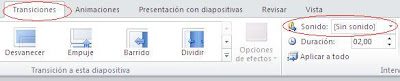
En la versión 2010 hay más Herramientas de audio (Reproducción) comparando con las versiones anteriores.
.JPG)
Tenemos la opción de Recortar el audio, como se observa en la siguiente imagen. En el ejemplo se movió el indicador rojo acortando un poquito el sonido.
También podremos aplicarle Fundido de entrada o salida. Esto sirve por ejemplo cuando queremos que el sonido se vaya atenuando al final o que comience suave y luego se vaya escuchando más fuerte.
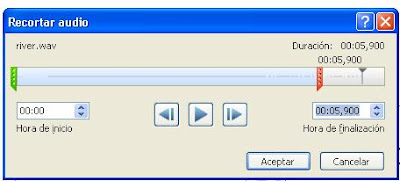
Genial. Esta todo muy clarito y bien explicado. En esto tenía alguna dificultad. Unas veces me salía y otras no :)
ResponderEliminarFeliz finde Marita
Gracias Katy. En realidad esto es por arribita.... Voy a profundizar un poquito en una segunda entrada sobre sonidos. Seguramente la subo para mañana. Un abrazote a todos mis entusiastas alumnos!!
ResponderEliminarTambien se debe aclarar que en el 2010, la opcion 1 de agregar sonido es en formato mp3, mientras que la opcion 2 no admite formato mp3, sino formato de sonido que es el WAV que lo puedes obtener al grabar con un dispositivo mp3, ya que estos dispositivos guardan la grabacion en formato WAV. A cualquier duda intenta colocar un sonido en formato mp3 con la opcion 2 y te daras cuenta que no lo va a reconocer. El blog esta excelente e interesante. Saludos
ResponderEliminar